Niveau de programmation : débutant
Durée : 15 minutes
Type de projet : automatisation avec un déclencheur basé sur un événement
Objectifs
- Comprendre ce que fait la solution
- Comprendre le rôle des services Apps Script dans la solution
- Configurez le script.
- Exécutez le script.
À propos de cette solution
Créez automatiquement des documents d'ordre du jour dans Google Docs et joignez-les à vos réunions Google Agenda.
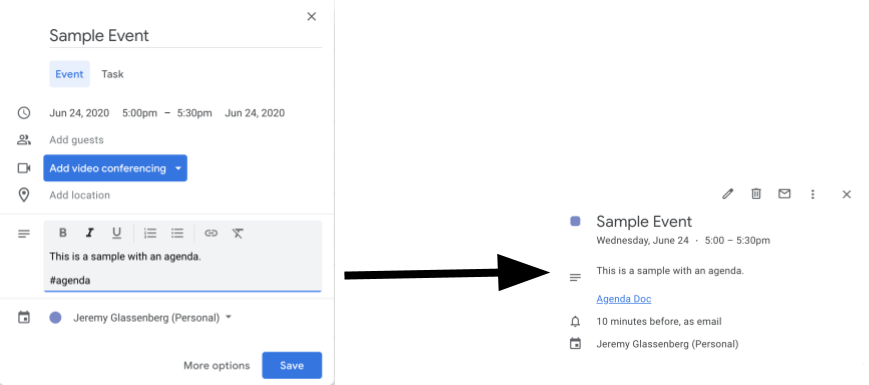
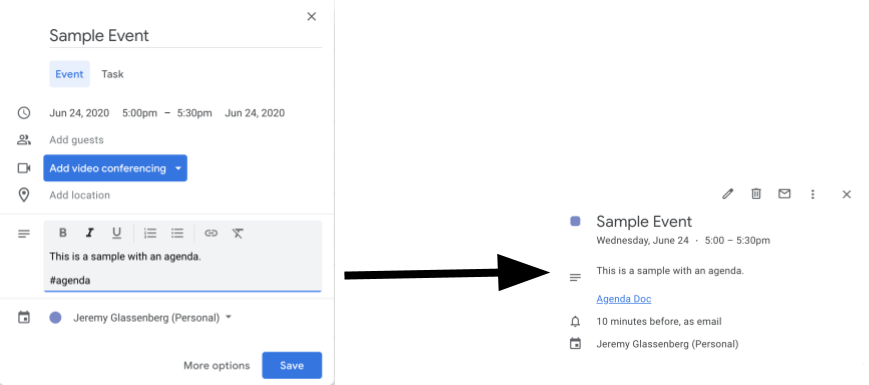
Fonctionnement
Le script crée un modèle de document d'ordre du jour. Lorsque vous mettez à jour votre agenda, le script vérifie si la description de l'un de vos événements contient "#ordredujour". Le cas échéant, le script crée une copie du modèle, l'ajoute à l'événement d'agenda et le partage avec les participants.
Services Apps Script
Cette solution utilise les services suivants :
- Service Drive : vérifie si le document modèle existe et, dans le cas contraire, crée un dossier pour le document modèle. Crée une copie du modèle de document pour chaque nouvel ordre du jour.
- Service Documents : crée le modèle d'ordre du jour.
- Service d'agenda : recherche les événements avec le tag "#agenda" et met à jour la description de l'événement avec un lien vers le document de l'agenda.
- Service de base : utilise la classe
Sessionpour obtenir l'adresse e-mail de l'utilisateur. Cela permet de créer le déclencheur pour l'utilisateur actuel. - Service de script : crée un déclencheur qui se déclenche chaque fois que l'agenda de l'utilisateur est modifié.
Prérequis
Pour utiliser cet exemple, vous devez remplir les conditions préalables suivantes :
- Un compte Google (l'approbation de l'administrateur peut être nécessaire pour les comptes Google Workspace).
- Un navigateur Web avec accès à Internet.
Configurer le script
- Cliquez sur le bouton ci-dessous pour ouvrir l'exemple de projet Apps Script Créer un ordre du jour pour les réunions.
Ouvrir le projet - Cliquez sur Vue d'ensemble .
- Sur la page "Vue d'ensemble", cliquez sur Créer une copie
.
- Dans le projet que vous avez copié, sélectionnez setUp dans le menu déroulant des fonctions.
- Cliquez sur Exécuter.
- Lorsque vous y êtes invité, autorisez le script. Si l'écran de consentement OAuth affiche l'avertissement Cette application n'est pas validée, poursuivez en sélectionnant Avancé > Accéder à {Nom du projet} (non sécurisé).
Exécuter le script
- Ouvrez Google Agenda.
- Créez un événement ou modifiez-en un.
- Dans la description, ajoutez
#agendaet enregistrez l'événement. - Consultez vos e-mails pour voir si vous avez reçu une notification indiquant qu'un document a été partagé avec vous. Vous pouvez aussi actualiser l'agenda et cliquer de nouveau sur l'événement pour afficher le lien vers le document de l'agenda.
Tous les participants reçoivent une notification par e-mail pour consulter l'agenda. Le script autorise les participants à modifier le document, mais vous pouvez le modifier pour mettre à jour les autorisations d'accès des participants à l'agenda.
Examiner le code
Pour examiner le code Apps Script de cette solution, cliquez sur Afficher le code source ci-dessous :
Afficher le code source
Code.gs
Modifications
Vous pouvez modifier l'échantillon autant que vous le souhaitez pour l'adapter à vos besoins. Vous trouverez ci-dessous quelques modifications facultatives que vous pouvez apporter.
Modifier les autorisations d'accès à l'ordre du jour pour les participants
Le script accorde aux participants l'autorisation de modifier le document. Si vous souhaitez limiter les autorisations à la consultation uniquement, remplacez la méthode addEditor par la méthode addViewer dans la partie suivante du code :
for (let i in event.getGuestList()) {
let guest = event.getGuestList()[i];
newDoc.addEditor(guest.getEmail());
Modifier le modèle de document d'agenda
Pour mettre à jour le modèle de document d'agenda, procédez comme suit :
- Après avoir créé votre premier agenda dans un événement Agenda, ouvrez Google Drive.
- Ouvrez le dossier Agenda Maker - App.
- Ouvrez le document Agenda TEMPLATE## et apportez les modifications souhaitées.
Contributeurs
Cet exemple a été créé par Jeremy Glassenberg, consultant en gestion de produits et stratégie de plate-forme. Retrouvez Jeremy sur Twitter : @jglassenberg.
Cet exemple est géré par Google avec l'aide des Google Developer Experts.